
时间:2020-09-10 13:10:28 来源:www.win10xitong.com 作者:win10
时不时的都会有网友来问小编Win10系统连接宽带显示720的问题的解决方法,今天小编就再来解答一次。有一些电脑高手对这个Win10系统连接宽带显示720的问题都束手无策。那么这个Win10系统连接宽带显示720问题该如何才能处理呢?方法肯定是有的,我们大家只需要这样操作:1、在win10桌面上,右下角,网络图标。右键,单击打开网络和共享中心;2、单击更改适配器设置就轻而易举的处理好了。Win10系统连接宽带显示720到底该怎么办,我们下面一起来彻底的学习一边它的操作手段。
具体方法如下:
1、在win10桌面上,右下角,网络图标。右键,单击打开网络和共享中心;

2、单击更改适配器设置;
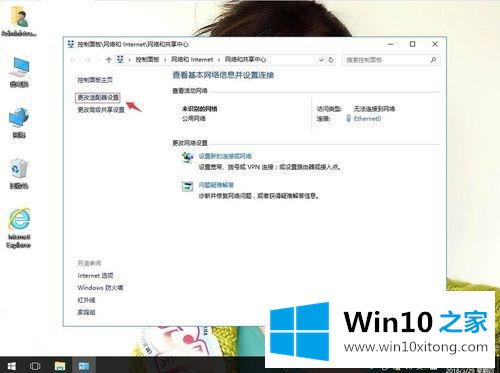
3、单击宽带连接,右键,属性。例本地网络Ethernet0;
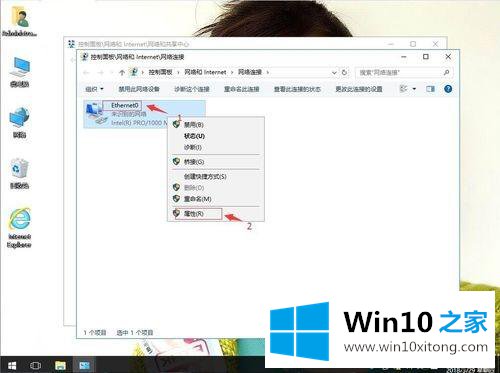
4、单击Internet 协议版本 4 (TCP/IPv4),再属性;
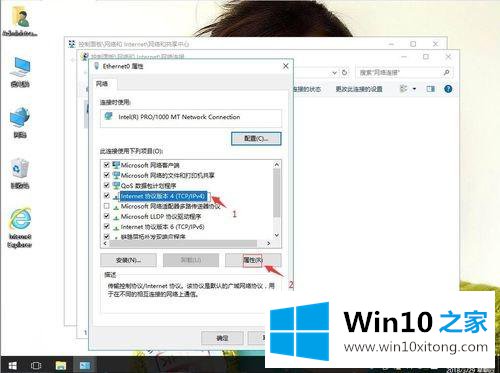
5、单击自动获得 IP 地址和自动获得DNS服务器地址。再确定;
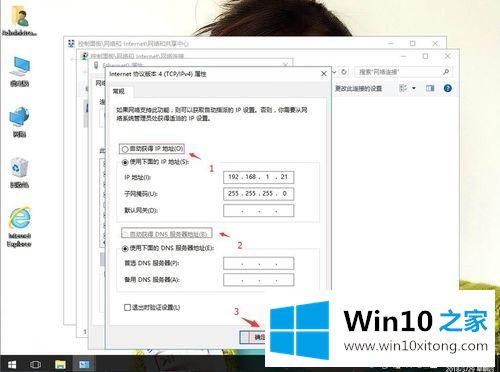
上述和大家说明Win10系统连接宽带显示720的解决方法,以后遇到相同问题就知道该怎么解决,希望对大家有所帮助。
如果你遇到了Win10系统连接宽带显示720的问题不知道怎么办,那么可以好好阅读一下上面所说的方法,肯定是可以解决的。小编很乐意为大家分享win系统的相关知识。